3. ADIM: Uç Nokta için Microsoft Defender hizmet URL'lerine istemci bağlantısını doğrulama
Şunlar için geçerlidir:
- Uç Nokta için Microsoft Defender Planı 1
- Uç Nokta için Microsoft Defender Planı 2
- Microsoft Defender XDR
Uç nokta için Defender'i deneyimlemek ister misiniz? Ücretsiz deneme için kaydolun.
Uç noktaların hizmete telemetri iletişim kurabildiğinden emin olmak için istemcilerin Uç Nokta için Defender İstemci Çözümleyicisi'ni kullanarak Uç Nokta için Defender hizmet URL'lerine bağlanıp bağlanabildiğinden emin olun.
Uç Nokta için Defender İstemci Çözümleyicisi hakkında daha fazla bilgi için bkz. Uç Nokta için Microsoft Defender İstemci Çözümleyicisi kullanarak algılayıcı sistem durumu sorunlarını giderme.
Not
Eklemeden önce ve eklemeden sonra uç nokta için Defender İstemci Çözümleyicisi'ni cihazlarda çalıştırabilirsiniz.
- Uç Nokta için Defender'a eklenen bir cihazda test ederken, araç ekleme parametrelerini kullanır.
- Uç Nokta için Defender'a henüz eklenmemiş bir cihazda test yaparken araç ABD, Birleşik Krallık ve AB varsayılanlarını kullanır.
Kolaylaştırılmış bağlantı (yeni kiracılar için varsayılan) tarafından sağlanan birleştirilmiş hizmet URL'leri için, henüz Uç Nokta için Defender'a eklenmemiş cihazları test ederken ile-o <path to MDE onboarding package >komutunu çalıştırınmdeclientanalyzer.cmd. Komut, bağlantıyı test etmek için ekleme betiğinden coğrafi parametreleri kullanır. Aksi takdirde, varsayılan ön ekleme testi standart URL kümesinde çalışır. Diğer ayrıntılar için aşağıdaki bölüme bakın.
Proxy yapılandırmasının başarıyla tamamlandığını doğrulayın. WinHTTP daha sonra ortamınızdaki ara sunucu aracılığıyla bulabilir ve iletişim kurabilir ve ara sunucu Uç Nokta için Defender hizmet URL'lerine gelen trafiğe izin verir.
Uç Nokta için Defender algılayıcısının çalıştığı Uç Nokta için Microsoft Defender İstemci Çözümleyicisi aracını indirin.
Cihazdaki MDEClientAnalyzer.zip içeriğini ayıklayın.
Yükseltilmiş bir komut satırı açın:
- Başlangıç'a gidin ve cmd yazın.
- Komut istemi'ne sağ tıklayın ve Yönetici olarak çalıştır'ı seçin.
Aşağıdaki komutu girin ve Enter tuşuna basın:
HardDrivePath\MDEClientAnalyzer.cmdHardDrivePath'i MDEClientAnalyzer aracının indirildiği yolla değiştirin. Örneğin:
C:\Work\tools\MDEClientAnalyzer\MDEClientAnalyzer.cmdAraç, HardDrivePath'te kullanılacak klasörde MDEClientAnalyzerResult.zip dosyasını oluşturur ve ayıklar.
MDEClientAnalyzerResult.txt açın ve sunucu bulmayı ve hizmet URL'lerine erişimi etkinleştirmek için ara sunucu yapılandırma adımlarını gerçekleştirdiğinizden emin olun.
Araç, Uç Nokta için Defender hizmet URL'lerinin bağlantısını denetler. Uç Nokta için Defender istemcisinin etkileşim kuracak şekilde yapılandırıldığından emin olun. Araç, uç nokta için Defender hizmetleriyle iletişim kurmak için kullanılabilecek her URL için sonuçları MDEClientAnalyzerResult.txt dosyasına yazdırır. Örneğin:
Testing URL : https://xxx.microsoft.com/xxx 1 - Default proxy: Succeeded (200) 2 - Proxy auto discovery (WPAD): Succeeded (200) 3 - Proxy disabled: Succeeded (200) 4 - Named proxy: Doesn't exist 5 - Command line proxy: Doesn't exist
Bağlantı seçeneklerinden herhangi biri (200) durumu döndürürse, Uç Nokta için Defender istemcisi bu bağlantı yöntemini kullanarak test edilen URL ile düzgün bir şekilde iletişim kurabilir.
Ancak, bağlantı denetimi sonuçları bir hata gösteriyorsa, bir HTTP hatası görüntülenir (bkz. HTTP Durum Kodları). Ardından , ara sunucudaki Uç Nokta için Defender hizmeti URL'lerine erişimi etkinleştirme bölümünde gösterilen tablodaki URL'leri kullanabilirsiniz. Kullanılabilir URL'ler, ekleme yordamı sırasında seçilen bölgeye bağlıdır.
Not
Bağlantı Çözümleyicisi aracının bulut bağlantı denetimleri , PSExec ve WMI komutlarından kaynaklanan Saldırı Yüzeyi Azaltma kuralı Blok işlemi oluşturma işlemleriyle uyumlu değildir. Bağlantı aracını çalıştırmak için bu kuralı geçici olarak devre dışı bırakmanız gerekir. Alternatif olarak, çözümleyiciyi çalıştırırken geçici olarak ASR dışlamaları ekleyebilirsiniz.
TelemetryProxyServer Kayıt Defteri'nde veya grup ilkesi aracılığıyla ayarlandığında Uç Nokta için Defender geri döner ve tanımlanan ara sunucuya erişemiyor.
Kolaylaştırılmış ekleme yöntemine bağlantıyı test etme
Kolaylaştırılmış yaklaşımı (hem yeni hem de geçiş yapan cihazlar için geçerlidir) kullanarak Uç Nokta için Defender'a henüz eklenmemiş bir cihazda bağlantıyı test ediyorsanız:
İlgili işletim sistemi için kolaylaştırılmış ekleme paketini indirin.
Ekleme paketinden .cmd ayıklayın.
İstemci Çözümleyicisi'ni indirmek için önceki bölümdeki yönergeleri izleyin.
MDEClientAnalyzer klasörünün içinden komutunu çalıştırın
mdeclientanalyzer.cmd -o <path to onboarding cmd file>. Komut, bağlantıyı test etmek için ekleme betiğinden coğrafi parametreleri kullanır.
Kolaylaştırılmış ekleme paketini kullanarak Uç Nokta için Defender'a eklenen bir cihazda bağlantıyı test ediyorsanız, Uç Nokta için Defender İstemci Çözümleyicisi'ni normal şekilde çalıştırın. Araç, bağlantıyı test etmek için yapılandırılmış ekleme parametrelerini kullanır.
Kolaylaştırılmış ekleme betiğine erişme hakkında daha fazla bilgi için bkz. Kolaylaştırılmış cihaz bağlantısını kullanarak cihazları ekleme.
Microsoft Monitoring Agent (MMA) Hizmeti URL bağlantıları
Windows'un önceki sürümleri için Microsoft Monitoring Agent 'ı (MMA) kullanırken özel ortamınız için joker karakter (*) gereksinimini ortadan kaldırmak için aşağıdaki kılavuza bakın.
Microsoft Monitoring Agent (MMA) ile önceki bir işletim sistemini Uç Nokta için Defender'a ekleme (daha fazla bilgi için bkz. Uç Nokta için Defender'da Windows'un önceki sürümlerini ekleme ve Windows sunucularını ekleme).
Makinenin Microsoft Defender portalına başarıyla raporlandığından emin olun.
Bağlantıyı doğrulamak ve belirli çalışma alanınız için gerekli URL'leri almak için TestCloudConnection.exe aracını
C:\Program Files\Microsoft Monitoring Agent\Agentçalıştırın.Bölgeniz için gereksinimlerin tam listesi için Uç Nokta için Microsoft Defender URL'ler listesine bakın (Hizmet URL'leri Elektronik Tablosuna bakın).
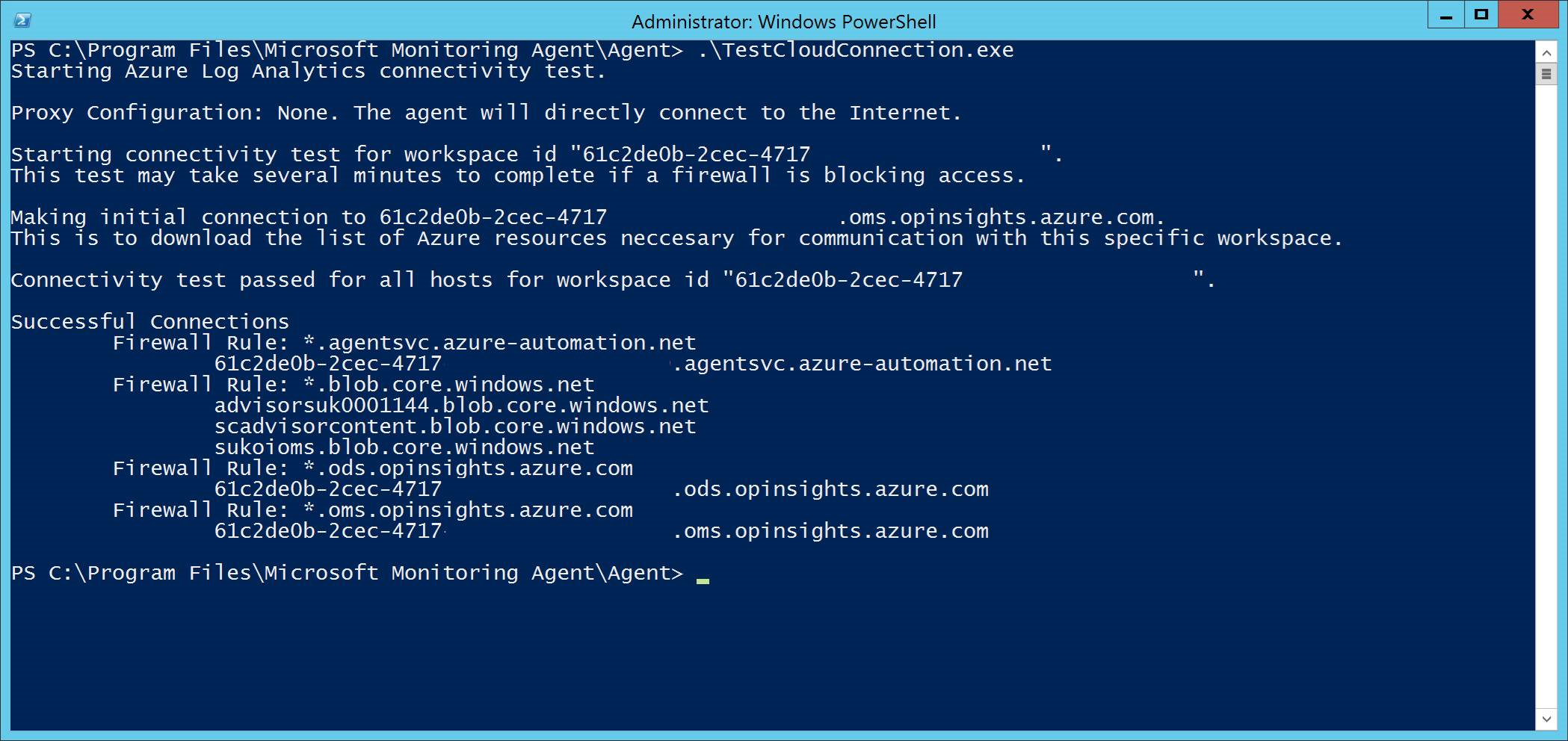
, *.oms.opinsights.azure.comve *.agentsvc.azure-automation.net URL uç noktalarında *.ods.opinsights.azure.comkullanılan joker karakterler (*) kendi Çalışma Alanı kimliğinizle değiştirilebilir. Çalışma Alanı Kimliği ortamınıza ve çalışma alanınıza özgüdür. Microsoft Defender portalındaki kiracınızın Ekleme bölümünde bulunabilir.
*.blob.core.windows.net URL uç noktası, test sonuçlarının "Güvenlik Duvarı Kuralı: *.blob.core.windows.net" bölümünde gösterilen URL'lerle değiştirilebilir.
Not
Bulut için Microsoft Defender aracılığıyla ekleme yapılması durumunda birden çok çalışma alanı kullanılabilir. Her çalışma alanından eklenen makinede TestCloudConnection.exe yordamını gerçekleştirmeniz gerekir (çalışma alanları arasında *.blob.core.windows.net URL'lerinde değişiklik olup olmadığını belirlemek için).
Sonraki adım
Windowsİstemcisi'ni ekleme Windows ServerWindows dışı cihazları ekleme